Descrição do ecrã – Samsung PS63B680T6W User Manual
Page 484
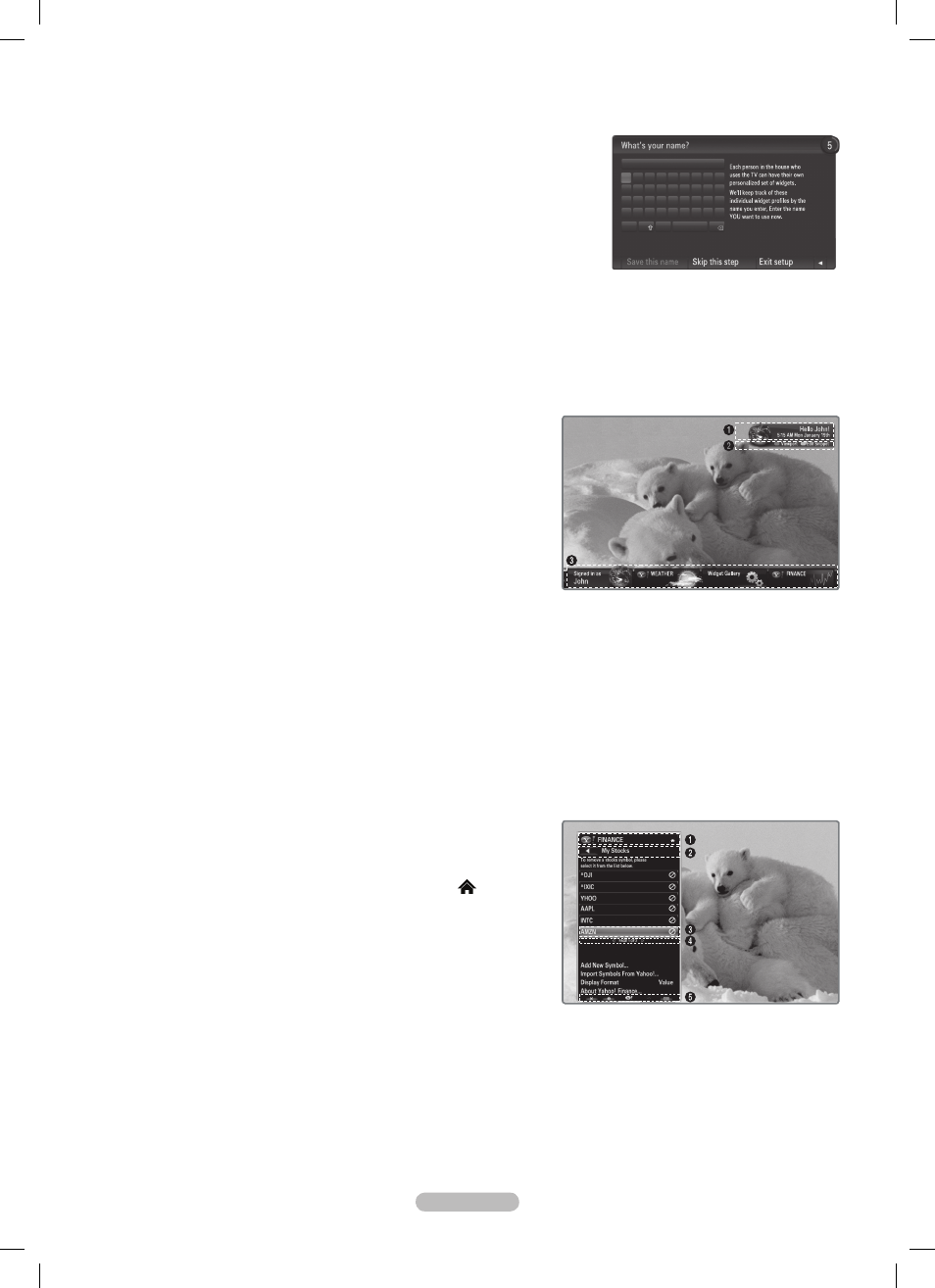
Português - 52
7. É necessário aceitar os Yahoo!® TV Widget System Terms of Service (Termos do serviço) de forma a poder utilizar a Internet@TV.
Seleccione
N
OK, I Accept.
8. Introduza o seu nome para configurar o seu perfil. Cada perfil tem a sua própria
lista de widgets. Pode criar um perfil para cada pessoa que utiliza a
Internet@TV.
Introduza o nome e seleccione
N
Save this name.
Para obter mais informações, consulte a ‘Utilizar o widget Profile’.
N
9. Internet@TV verifica a ligação à rede.
Se o teste falhar, configure novamente a rede.
N
Para obter mais informações, consulte as ‘Setting the Network.
N
10. A configuração guiada está concluída. Em seguida, é apresentado um tutorial
sobre como utilizar a
Internet@TV.
Seleccione
N
Continue para visualizar o tutorial.
Seleccione
N
Exit setup para iniciar a utilização da Internet@TV.
Para executar o tutorial novamente, seleccione
N
Profile Widget → System Setting → Repeat Tutorial.
11. Carregue no botão INTERNET@ do telecomando para visualizar a interface de utilizador da Internet@TV.
Descrição do ecrã
❑
Modo de ancoragem
1
Uma faixa de boas-vindas é apresentada com o nome do seu perfil no
canto superior direito.
Esta faixa desaparece após um curto espaço de tempo.
N
2
A faixa realça dois atalhos do telecomando.
Se carregar no botão azul (
N
Viewport) do telecomando, a visualização
alterna entre ‘modo Viewport’ e ‘modo Overlay’. No modo Viewport,
o televisor ou o vídeo reproduz imagens numa área reduzida
com gráficos fora dessa área. No modo Overlay, os gráficos são
sobrepostos no televisor ou vídeo.
Se carregar no botão amarelo (
N
Edit Snippet) do telecomando,
é apresentada uma janela de ajuda e o snippet realçado pode ser
editado.
3
Carregue no botão INTERNET@ do telecomando para começar.
A lista horizontal no fundo do ecrã do televisor chama-se ‘ancoragem’.
N
Os itens da lista chamam-se ‘snippets’.
N
Um snippet é um atalho que inicia um Widget TV.
N
Um Widget TV é uma aplicação da Internet concebida para ser executada no televisor.
N
Desloque-se entre snippets carregando nos botões ◄ ou ► do telecomando.
N
O destaque é feito no lado esquerdo (realçado a azul).
N
A ancoragem faz deslizar snippets para debaixo deste ponto central.
N
Inicie um Widget TV ao carregar no botão
N
ENTERE do telecomando quando o snippet está focado.
Quando adiciona snippets, estes formam uma lista pela qual pode navegar carregando nos botões ▲ ou ▼.
N
Dois Widgets TV específicos aparecem na ancoragem : O Profile Widget e o Gallery Widget. Estes não podem ser
N
eliminados.
A ancoragem desaparece do ecrã após um período de pausa.
N
Modo Barra lateral
1
Realce um snippet e carregue no botão ENTER
E
para iniciar a barra
lateral do Widget TV. O logótipo do Widget TV e Home (
) encontram-
se no topo da barra lateral.
2
O menu actual é apresentado abaixo do logótipo do Widget TV.
Para voltar ao ecrã anterior, seleccione-o e carregue no botão
N
ENTER
E
.
Também pode carregar no botão
N
RETURN do telecomando.
3
A selecção actual é sempre realçada a azul. O botão realçado fica em
destaque e é activado quando carrega no botão
ENTER
E
.
4
Quando existem muito dados, é utilizado um controlo de página.
A página actual e a totalidade das páginas são apresentadas.
N
Desloque-se entre as páginas carregando nos botões ◄ ou ►.
N
5
A barra de ferramentas na parte inferior inclui botões coloridos que correspondem aos botões vermelho, verde, amarelo e azul
no telecomando.
Botão vermelho
•
: Fechar o widget.
Botão verde
•
: Alterar a definição do widget.
Botão amarelo
•
: Gerir os seus snippets.
Botão azul
•
: Dimensionar o vídeo de forma a ajustar-se ao ecrã ou expandi-lo até ocupar o ecrã inteiro.
Alguns botões podem não estar disponíveis consoante o widget.
N
.@#
áëí
space
a b c
d e
f
g h i
j
k
l
m n
o
p q r
s t u
v w
x
y z 0
1 2 3
4 5
6
7 8 9
-
BN68-02333J-POR.indb 52
10/20/2009 4:42:00 PM
